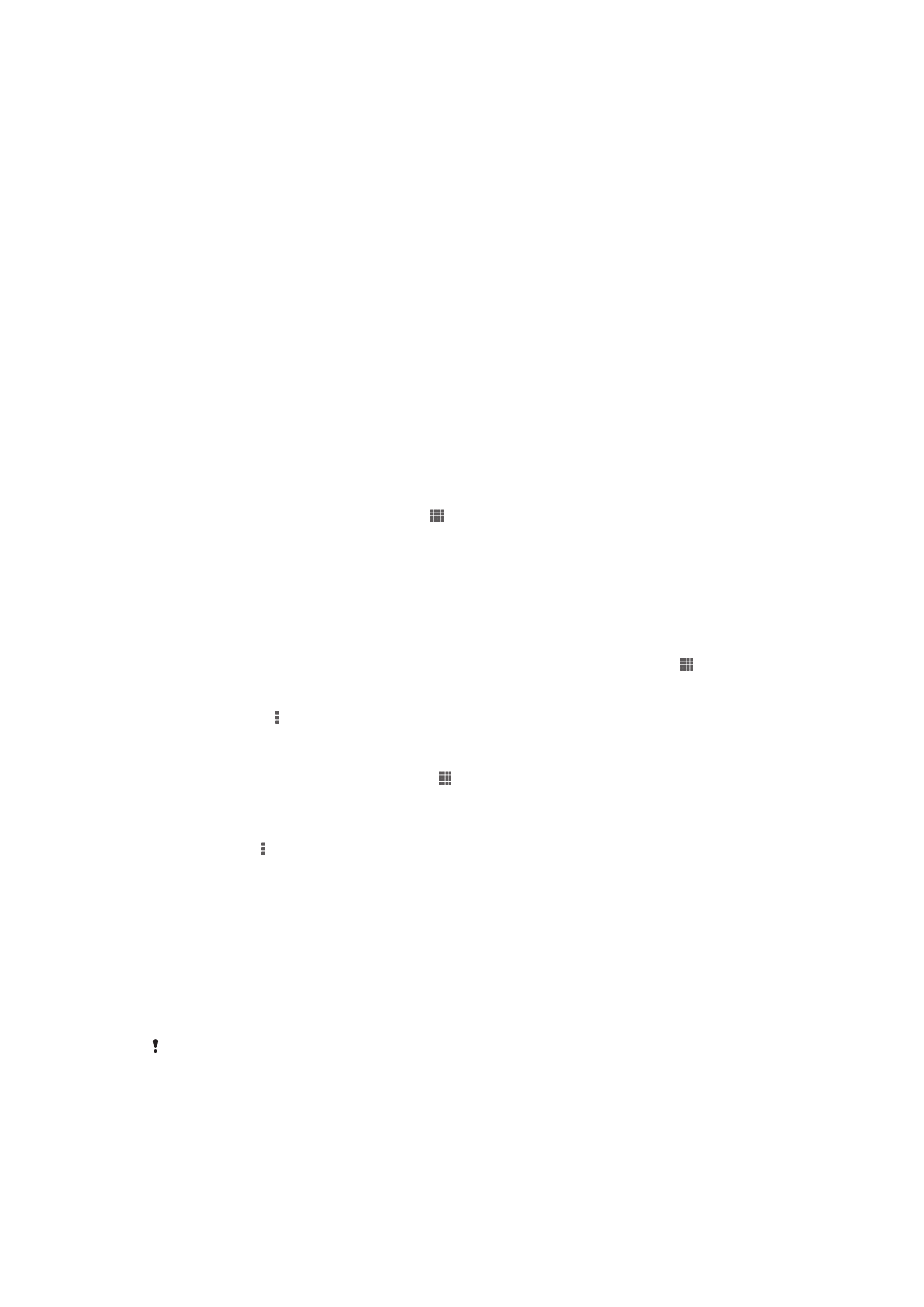
Synchronisieren mit Google™
Synchronisieren Sie Ihr Gerät mit verschiedenen Google™-Diensten, damit Ihre
Informationen auf dem neuesten Stand bleiben, unabhängig davon, von welchem Gerät
aus Sie auf Ihr Google™-Konto zugreifen. Sie können zum Beispiel Ihre Kontakte,
Gmail™ und die Kalenderdaten synchronisieren.
So richten Sie ein Google™-Konto zur Synchronisierung ein:
1
Tippen Sie auf der Startbildschirm auf .
2
Tippen Sie auf
Einstellungen > Konto hinzufügen > Google.
3
Folgen Sie den Anweisungen des Registrierungsassistenten, um ein Google™-
Konto zu erstellen, oder melden Sie sich an, wenn Sie bereits ein Konto besitzen.
4
Tippen Sie auf Ihr neu erstelltes Google™-Konto, und tippen Sie auf die zu
synchronisierenden Objekte.
So synchronisieren Sie Elemente manuell mit Ihrem Google™-Konto:
1
Tippen Sie auf dem Startbildschirm Symbol für den Anwendungsbildschirm .
2
Tippen Sie auf
Einstellungen > Google.
3
Tippen Sie auf das Google™-Konto, das Sie synchronisieren möchten.
4
Tippen Sie auf und anschließend auf
Jetzt synchronisieren.
So entfernen Sie ein Google™-Konto:
1
Tippen Sie auf dem Startbildschirm auf .
2
Tippen Sie auf
Einstellungen > Google.
3
Tippen Sie auf das Google™-Konto, das Sie aus der Kontenliste entfernen
möchten.
4
Drücken Sie , und tippen Sie anschließend auf
Konto entfernen.
5
Tippen Sie zum Bestätigen erneut auf
Konto entfernen.